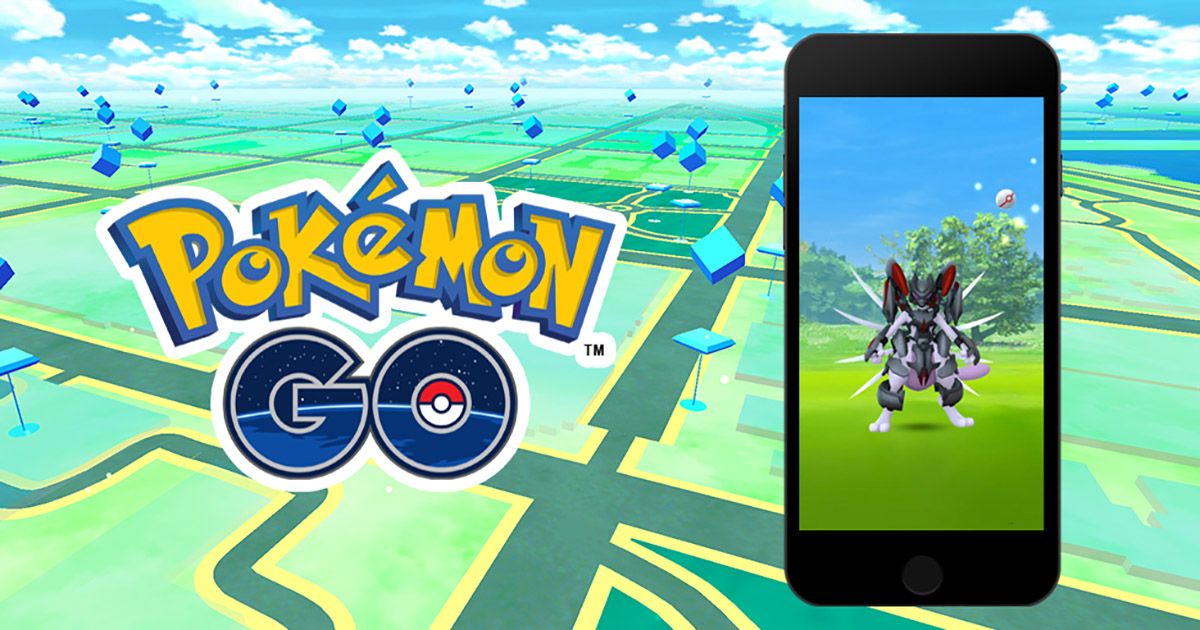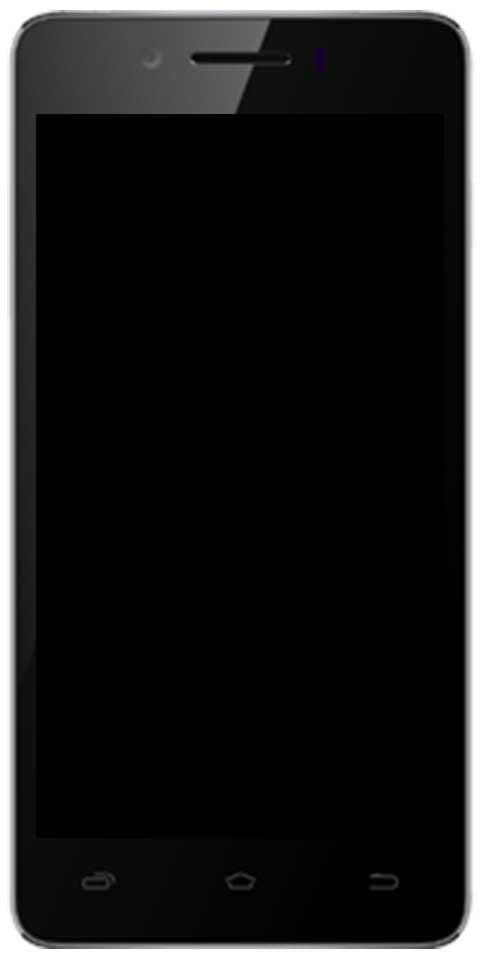Windows: omogočite indeksiranje vsebine datotek na tem pogonu

Če delate v sistemu z ogromnim številom datotek in morate iskati med vsebino teh datotek. Potem vas ta članek morda zanima tudi vas. V tem članku bomo govorili o sistemu Windows: dovoli, da se datoteke na tem pogonu indeksirajo. Začnimo!
V Windows , datoteke na disku lahko dejansko indeksiramo za iskanje na dva načina. Prvi način je indeksiranje samo lastnosti datoteke, kot so njeno ime, datum ustvarjanja, spreminjanja itd. Na ta način iskanje ne more zares iskati, kaj je v datoteki. Drugi način je dejansko indeksiranje vsebine datoteke, poleg tega pa tudi lastnosti datotek. Na ta način lahko z iskanjem iščete vsebino v datotekah. Torej, kadar je vsebina datoteke indeksirana, je potem precej lažje, če iščete nekaj med datotekami.
Zdaj je vprašanje, kako lahko nastavite to nastavitev. No, obstaja preprosta namenska možnost uporabniškega vmesnika, ki jo konfigurirate neodvisno za skoraj vsak vaš pogon. Tukaj je opisano, kako lahko tudi vi upravljate nastavitev.
Windows: omogočite indeksiranje vsebine datotek na tem pogonu
- Najprej moraš odpreti File Explorer s pritiskom na Windows + E tipke.
- Zdaj samo tapnite Ta računalnik v levem podoknu za krmarjenje. Nato v desnem podoknu z desno miškino tipko kliknite pogon, za katerega želite, da se vsebina datoteke indeksira, in nato izberite Lastnosti.
- No, v listu lastnosti, na splošno , poiščite Dovoli datotekam na tem pogonu, da se poleg lastnosti datotek indeksira tudi vsebina možnost. Fantje lahko preverite ali tudi počistite to možnost, da omogoči ali onemogoči indeksiranje vsebine datoteke. Privzeto je označena tudi možnost.

- Ko omogočite ali onemogočite možnost, morate nato prejeti Potrdite spremembe lastnosti okno. V tem oknu lahko tudi izberete, ali želite uporabiti spremembo indeksiranja samo za pogon. Ali pa ga želite uporabiti v podmapah in tudi datotekah, skupaj s pogonom. Izberite ustrezno možnost in tapnite V redu, da nadaljujete.
Dodaj samo določene lokacije | pogon za indeksiranje vsebine
Če samo dovolite indeksiranje za določene lokacije, bo to zdaj pomagalo pospešiti delovanje vašega računalnika. Če želite dostopati do možnosti indeksiranja, kliknite ikono za iskanje in vnesite možnosti indeksiranja. Dotaknite se možnosti, da jo odprete. Ko ste v možnostih indeksiranja, izberite gumb Spremeni tudi v spodnjem levem kotu.
Zdaj bi morali biti na mestih za indeksiranje, zdaj izberite mapo, v katero želite shraniti datoteke, ali počistite tiste, ki jih želite izključiti. Za lažje odpiranje programov priporočam, da med svoje možnosti dodate tudi meni Start.
No, zahvaljujoč tej spremembi bo računalnik z operacijskim sistemom Windows dejansko iskal datoteke samo na lokacijah. Na primer Moje slike, prenosi itd. Datoteke bo iskal samo na mestih, kjer dejansko iščete datoteke.
Kako popolnoma izklopim indeksiranje pogon za indeksiranje vsebine
No, izklop indeksiranja je znan že zato, da povzroča nekatere težave, če pa morate to storiti, potem to storite tako. Odprite nadzorno ploščo in nato izberite Skrbniška orodja. Kliknite možnost Storitve. Če želite, lahko storitve odprete tudi s tipkanjemstoritve.mscv pogovornem oknu Zaženi.
Ko uporabljate storitve, poiščite možnost iskanja ali indeksiranja sistema Windows. Dvakrat tapnite Iskanje Windows in vsakič, ko se prikaže novo okno. Samo kliknite gumb Stop na dnu. Ne pozabite dejansko spremeniti vrste zagona na Disabled.

Ko to storite s spremembami, boste morali znova zagnati računalnik. Samo zato, ker ste izključili indeksiranje, to v resnici ne pomeni, da fantje nikakor ne morejo iskati. Ko poskušate kaj iskati, boste preprosto dobili sporočilo. To vam pove, da bo počasneje, ker ne deluje.
Zaključek
No, to je bilo vse Ljudje! Upam, da vam je ta pogon všeč, da ima članek z indeksirano vsebino in vam je v pomoč tudi. Pošljite nam svoje povratne informacije o tem. Tudi če imate dodatna vprašanja in težave, povezane s tem člankom. Nato nam to sporočite v spodnjem oddelku za komentarje. V kratkem se vam bomo oglasili.
Imej lep dan!
Glej tudi: Vaš PIN ni več na voljo zaradi spremembe varnostnih nastavitev v tej napravi